雖然說現在簡訊不像以前那麼熱門,大家都用通訊軟體居多,但對廣告商來說,簡訊還是一個非常好用的推銷方式,也因此使用 iPhone 過程中,一定會收到一些廣告垃圾簡訊,如果你已經受不了,想要阻擋這些擾人的沒用簡訊,這篇就要來告訴你封鎖 iPhone 垃圾簡訊的操作步驟,非常簡單。
封鎖前有一件事要記得,當你封鎖某個電話號碼之後,無論來電還是簡訊都不會再收到,因此必須確定你不想再收到這號碼的任何聯繫。
當然,封鎖之後還是可以解除。
目錄
封鎖 iPhone 垃圾簡訊的操作步驟
步驟 1 – 打開該封廣告簡訊
首先第一步,請打開你想要封鎖的廣告簡訊,然後點擊最上方的號碼,會跳出一個選單,選擇 “資訊”: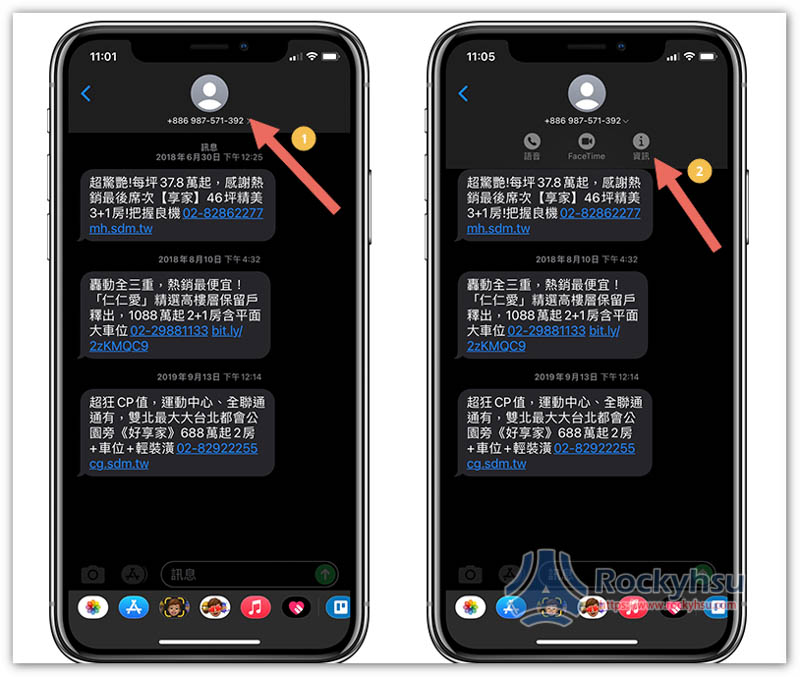
步驟 2 – 打開資訊選單
點擊資訊選單之後,就會找到 “封鎖此來電者” 的功能: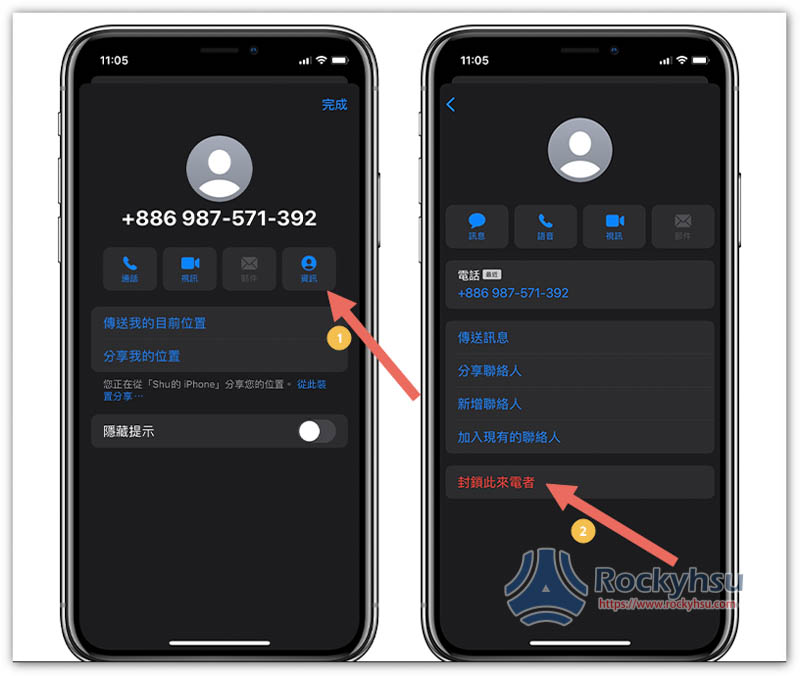
步驟 3 – 確認封鎖聯絡人
再次確認封鎖此聯絡人: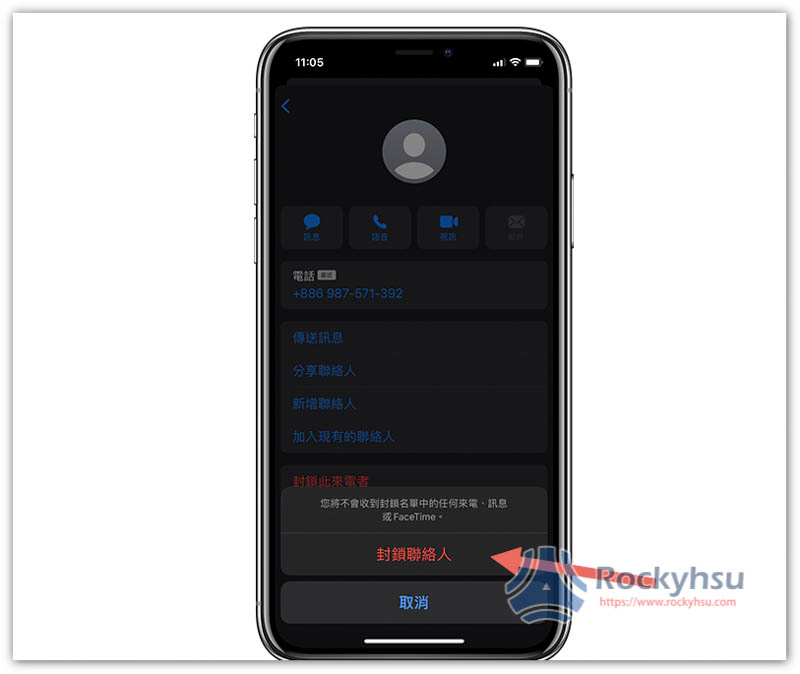
這樣就完成了,未來這個電話號碼發送簡訊、或打電話,你都不會再收到,讓你能更清靜的使用 iPhone。
取消封鎖的操作方式
如果哪天你突然想要取消原本封鎖的垃圾簡訊電話號碼,這邊也快速告訴你怎麼操作。
步驟 1 – 打開設定並進入訊息
打開 iPhone 設定之後往下滑,進入 “訊息” 選項,接著就能找到 “封鎖的聯絡人”: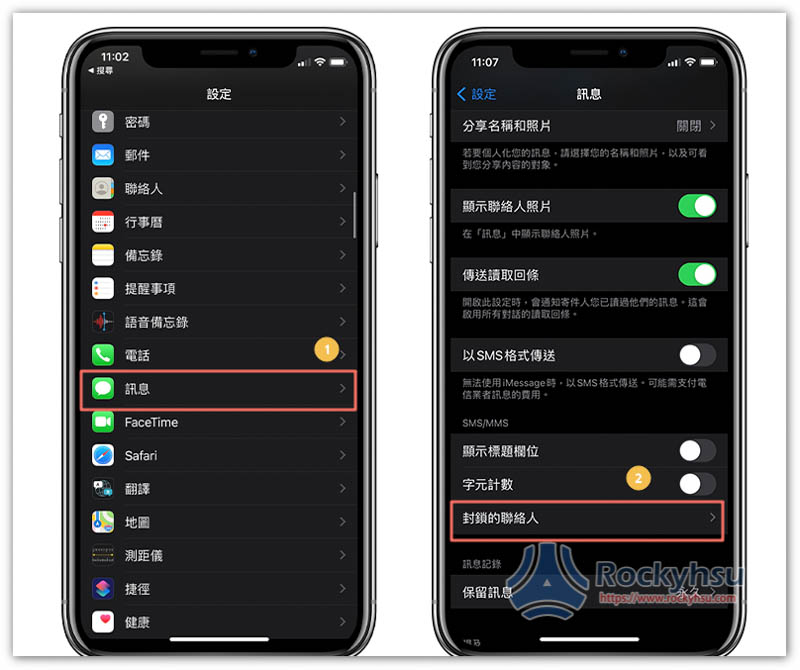
步驟 2 – 往左滑來解除封鎖
畫面會列出你已經封鎖的聯絡人電話號碼,找到你要解除封鎖的號碼,然後往左滑,即可看到 “解除封鎖” 功能: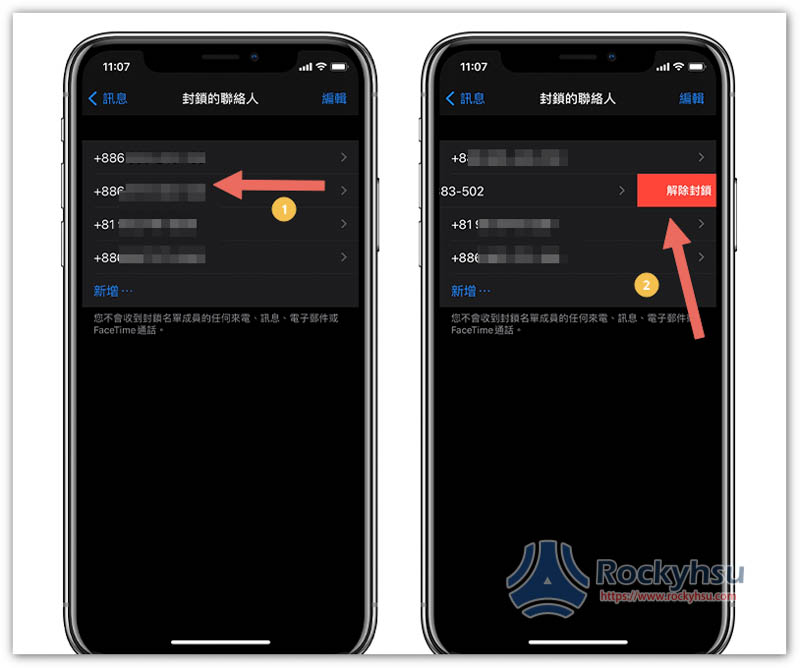
開啟訊息分類功能
很多人可能不知道,iPhone 的訊息 App 其實也有自動分類功能,它會把你不認識與判斷為垃圾訊息的歸納在另一個分類,不會跟正常訊息混在一起,閱讀起來更佳容易。
不過預設這功能沒有打開,如果你想試試,這邊就來教你。
步驟 1 – 找到未知與垃圾訊息選項
未知與垃圾訊息選項也是放在 “訊息” 裡面: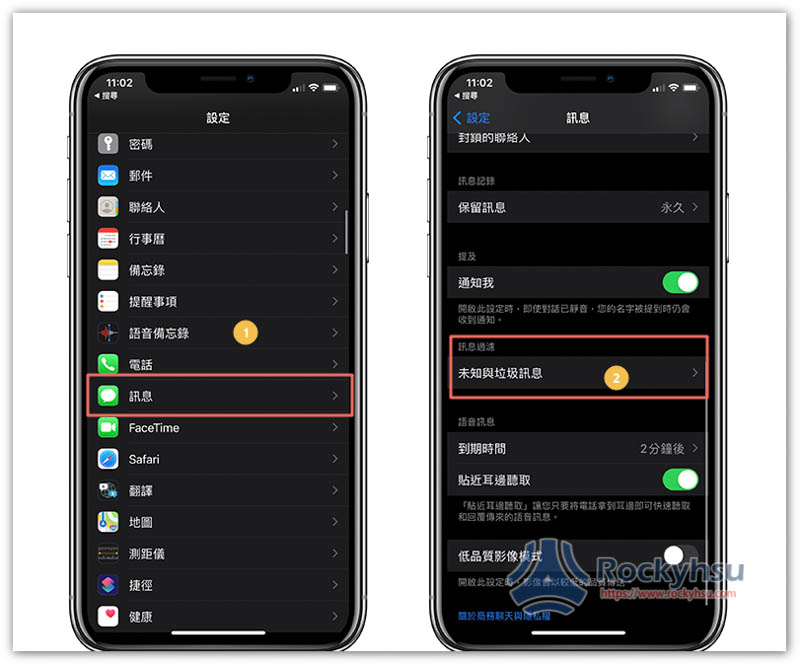
步驟 2 – 啟用過濾未知的寄件人
接著把 “過濾未知的寄件人” 功能打開,然後再次開啟訊息 App 後,就會看到列表出現三個分類,「所有訊息」、「已知的寄件人」、「未知的寄件人」: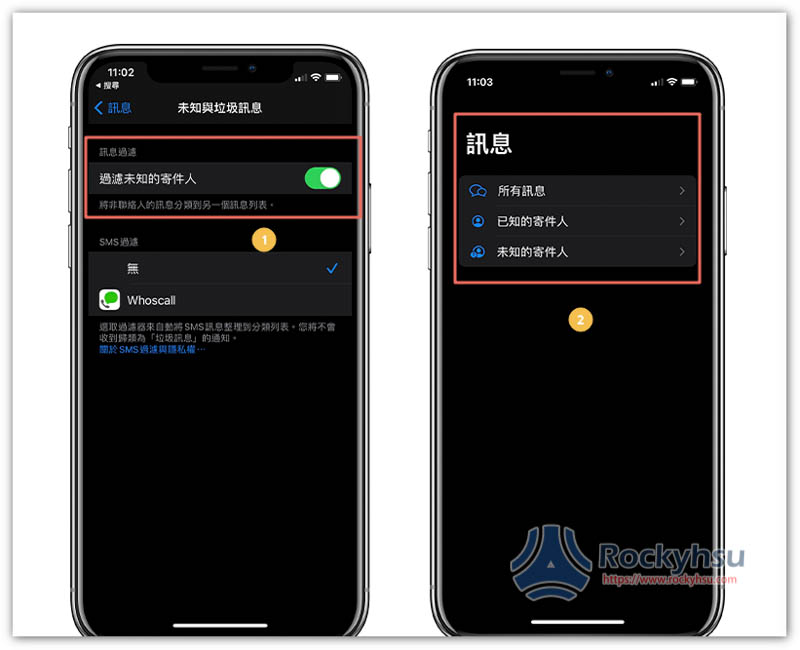
垃圾訊息與不知名的寄件人,都會自動歸類到「未知的寄件人」中:

